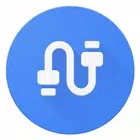可通过iCloud官网或设备直接恢复数据。一、新设备恢复:开机后选择“从iCloud云备份恢复”,登录Apple ID并选中最新备份文件,保持连接等待完成。二、已激活设备恢复部分数据:进入“设置”→Apple ID→iCloud,开启需同步的项目如照片、通讯录等,系统自动下载内容。三、网页端恢复文件:访问iCloud.com,登录后进入iCloud Drive的“最近删除”文件夹,可恢复30天内删除的文档。四、电脑端恢复:通过iTunes(Windows)或Finder(Mac)连接设备,选择“恢复备份”并选取本地备份文件,注意此操作将覆盖当前数据。
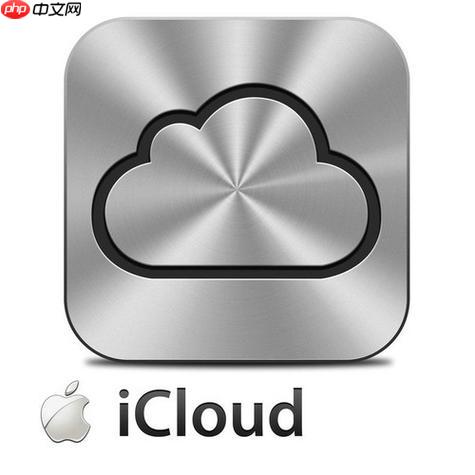
如果您需要将之前备份在iCloud中的数据恢复到iPhone、iPad或iPod touch,但不确定如何操作,可以通过iCloud官网或直接在设备上进行恢复。以下是详细的恢复方法和步骤:
一、通过新设备从iCloud云备份恢复
此方法适用于刚设置新的或已抹掉的iOS设备时,直接从iCloud下载完整备份文件,恢复所有数据和设置。
1、开机后按照屏幕提示完成语言、地区和Wi-Fi网络的设置。
2、在“应用与数据”界面,选择从iCloud云备份恢复选项。
3、使用与备份相同的Apple ID登录iCloud。
4、系统会列出可用的备份文件,根据备份日期和大小选择最新且完整的备份文件。
5、保持设备连接电源和Wi-Fi,等待数据自动下载和恢复。进度条出现后请勿中断网络连接。
二、通过已激活设备从iCloud恢复部分数据
若设备已激活使用,可通过iCloud设置恢复特定内容(如照片、通讯录),而非整机恢复。
1、进入设备的“设置”应用,点击顶部Apple ID账户名称。
2、选择iCloud,查看已开启同步的各项服务。
3、针对需要恢复的数据类型(如照片、备忘录、通讯录),确保其iCloud开关已开启。
4、对于照片,进入“照片”设置,选择下载并保留原片,云端内容将逐步下载至设备。
5、其他数据如日历、提醒事项等,开启对应开关后也会自动从iCloud同步回设备。

家电公司网站源码是一个以米拓为核心进行开发的家电商城网站模板,程序采用metinfo5.3.9 UTF8进行编码,软件包含完整栏目与数据。安装方法:解压上传到空间,访问域名进行安装,安装好后,到后台-安全与效率-数据备份还原,恢复好数据后到设置-基本信息和外观-电脑把网站名称什么的改为自己的即可。默认后台账号:admin 密码:132456注意:如本地测试中127.0.0.1无法正常使用,请换成l
三、通过iCloud.com网页端恢复已删除文件
此方法用于从网页端访问iCloud,并恢复特定类型的已删除文件,例如从iCloud Drive中找回误删的文档。
2、使用您的Apple ID和密码登录账户。
3、点击页面中的iCloud Drive(云盘)图标。
4、滚动至页面底部,点击“最近删除”文件夹。
5、在此处可看到30天内删除的文件,选择需要恢复的文件,点击“恢复”按钮即可将其还原至原位置。
四、使用iTunes/Finder从本地备份恢复
当无法通过iCloud恢复,或希望使用更早的本地备份时,可通过电脑上的iTunes(Windows)或Finder(Mac)进行恢复。
1、使用数据线将iPhone连接至电脑,打开iTunes(Windows)或Finder(Mac)。
2、在设备列表中选择您的iPhone。
3、在摘要页面中,点击“恢复备份”按钮。
4、从下拉菜单中选择一个先前创建的备份文件,注意查看备份的时间和大小。
5、确认恢复操作,设备将开始下载并应用备份数据,此过程会覆盖当前设备上的所有内容,请提前做好准备。